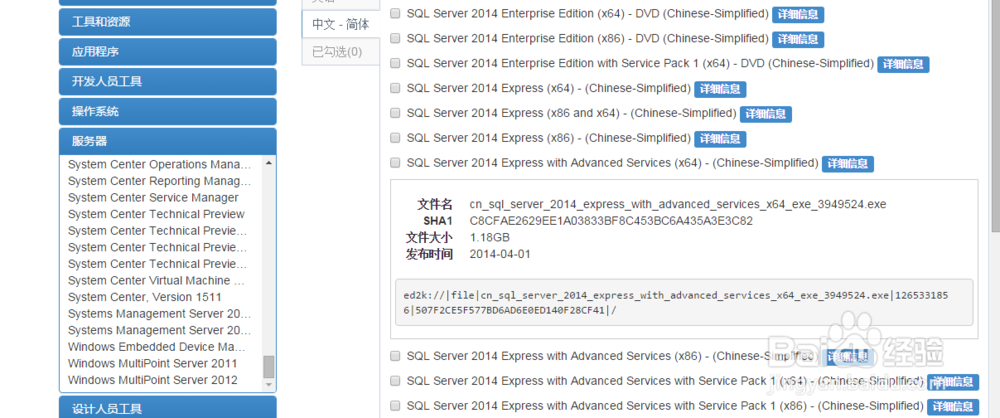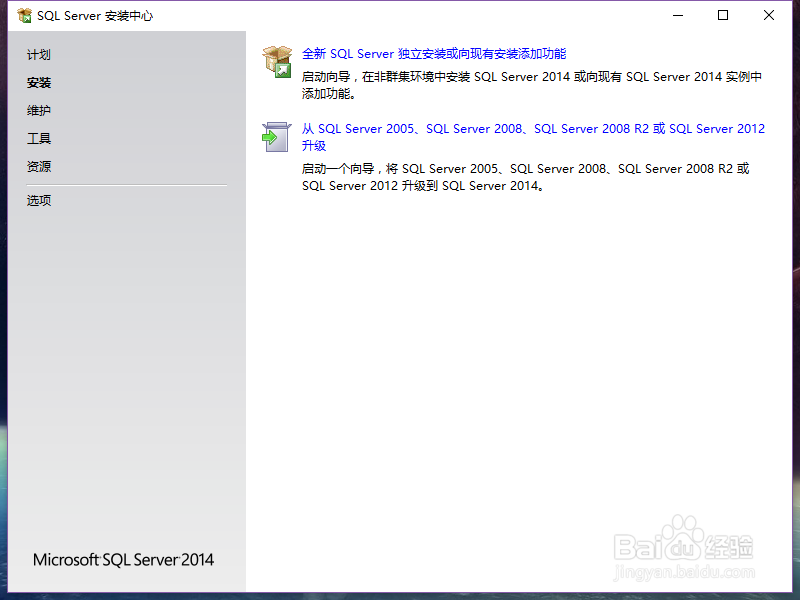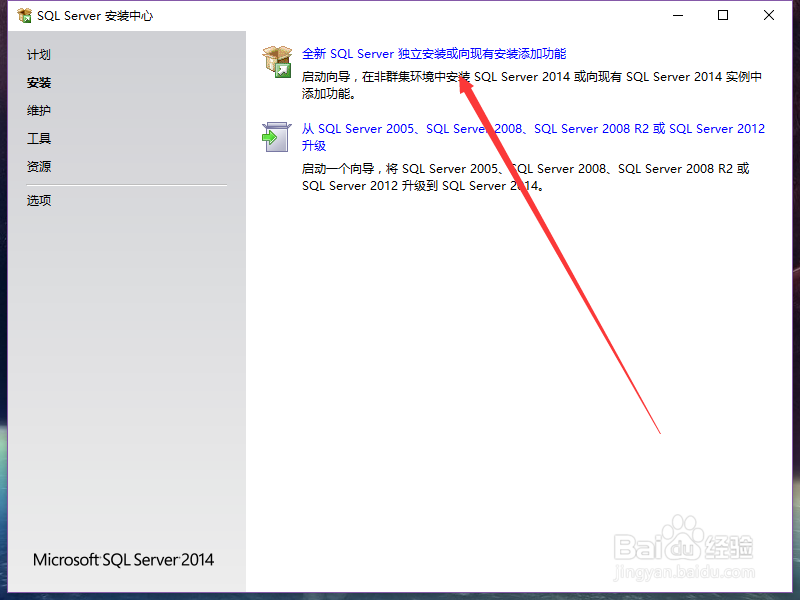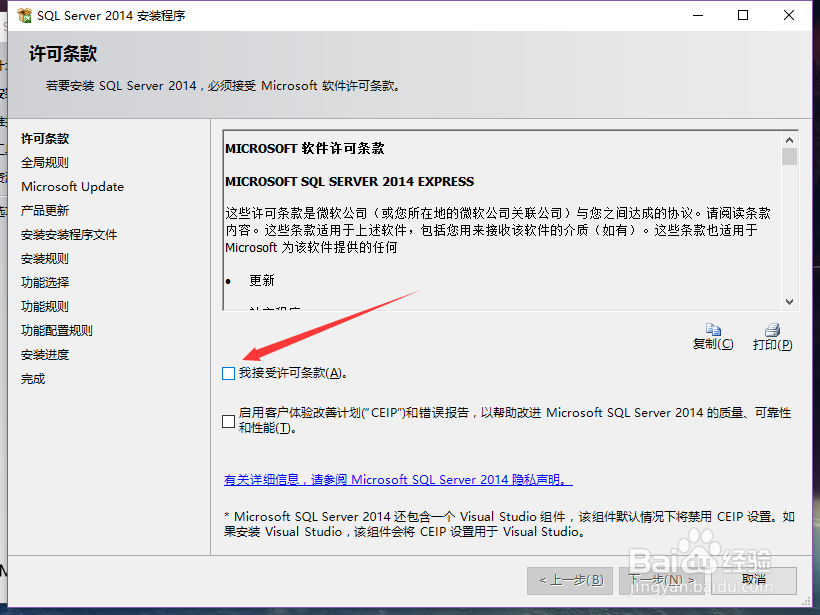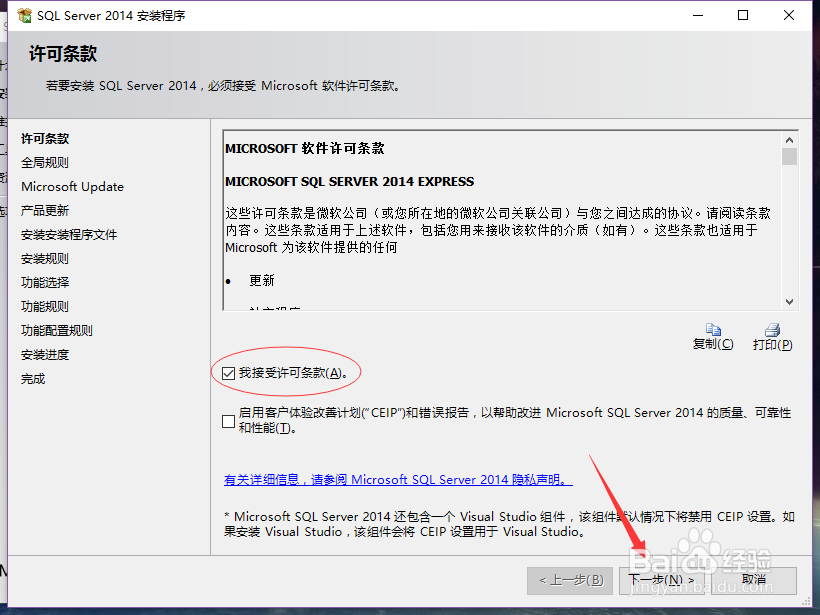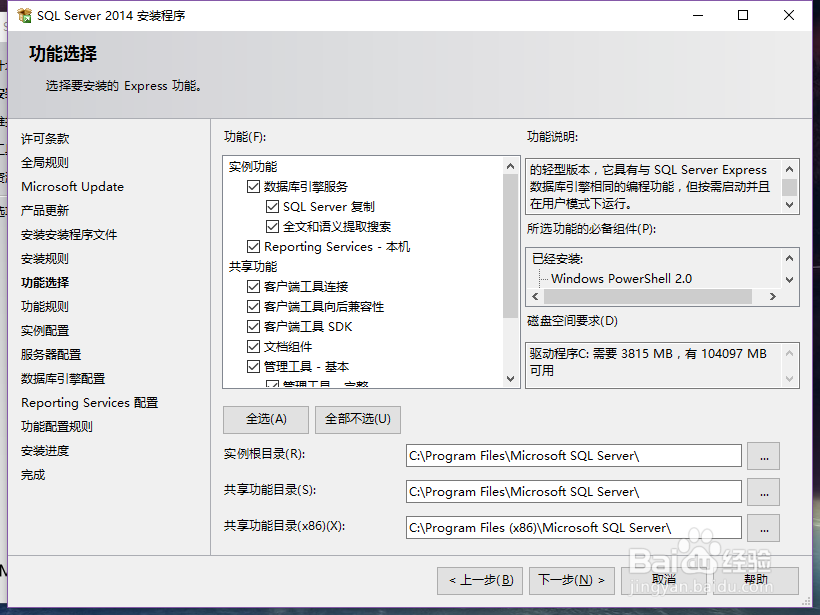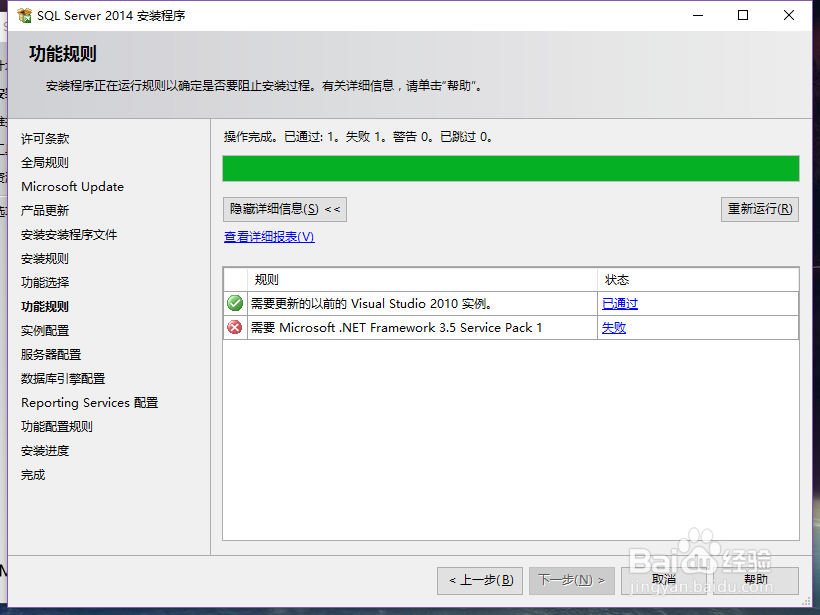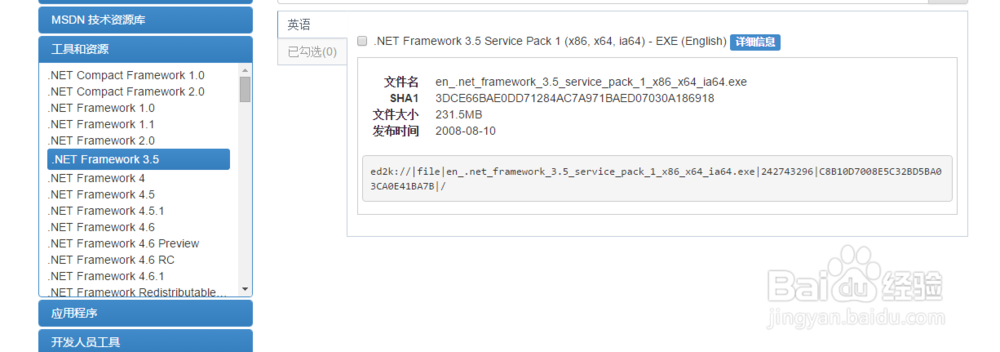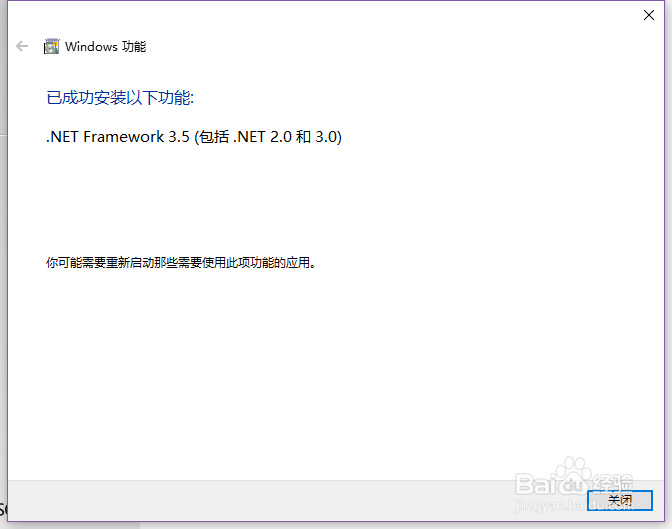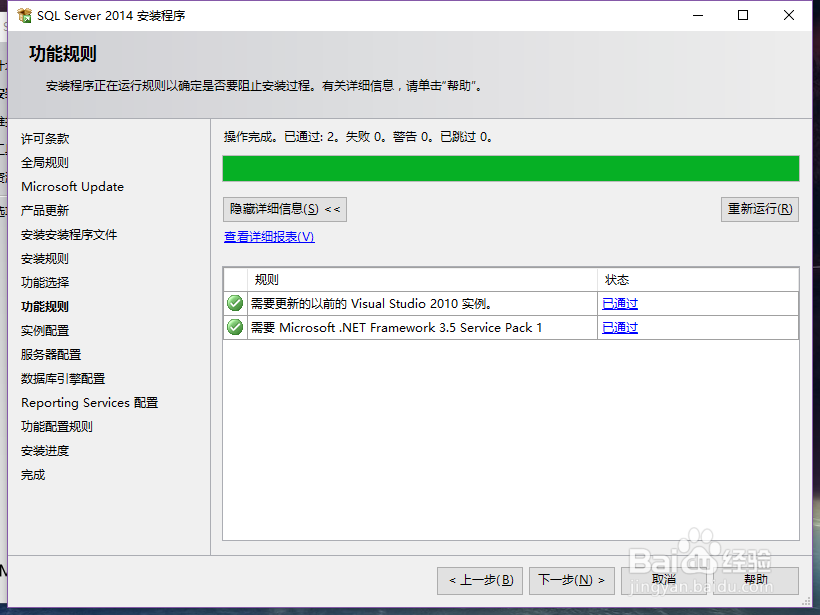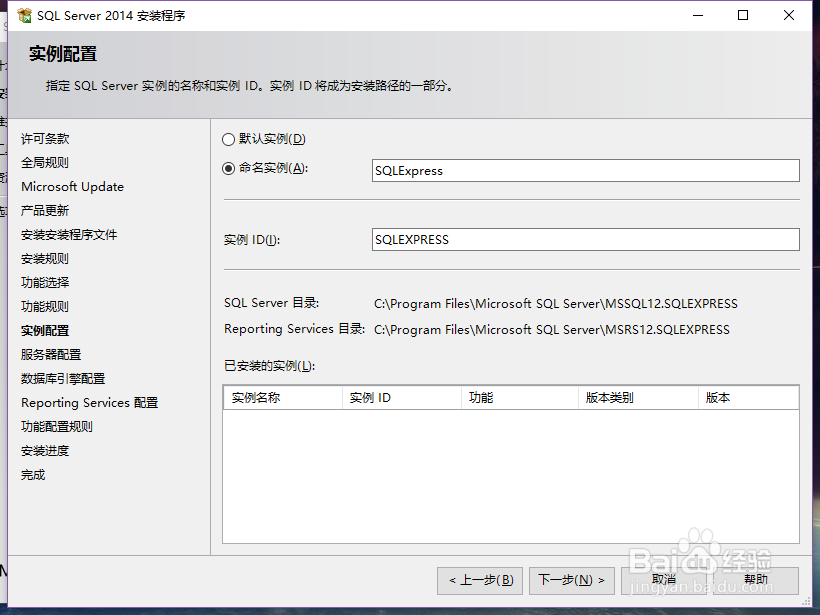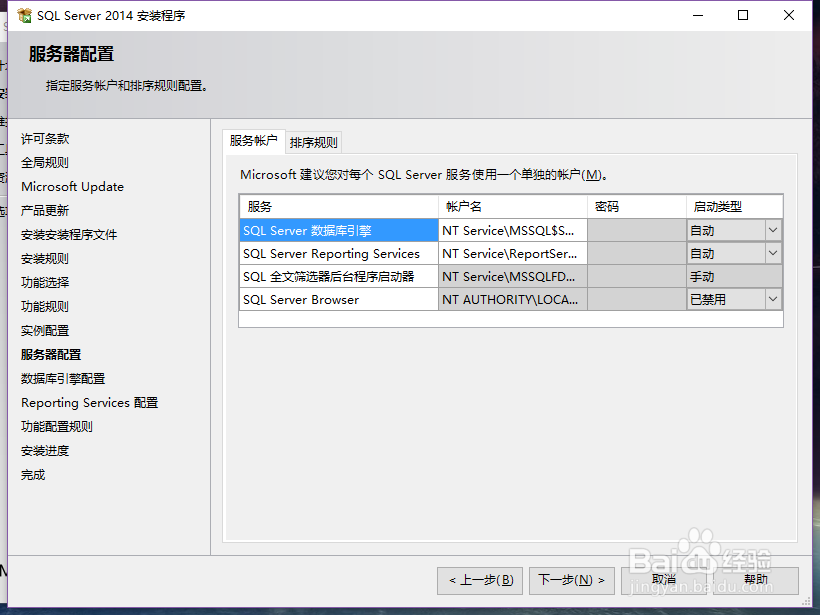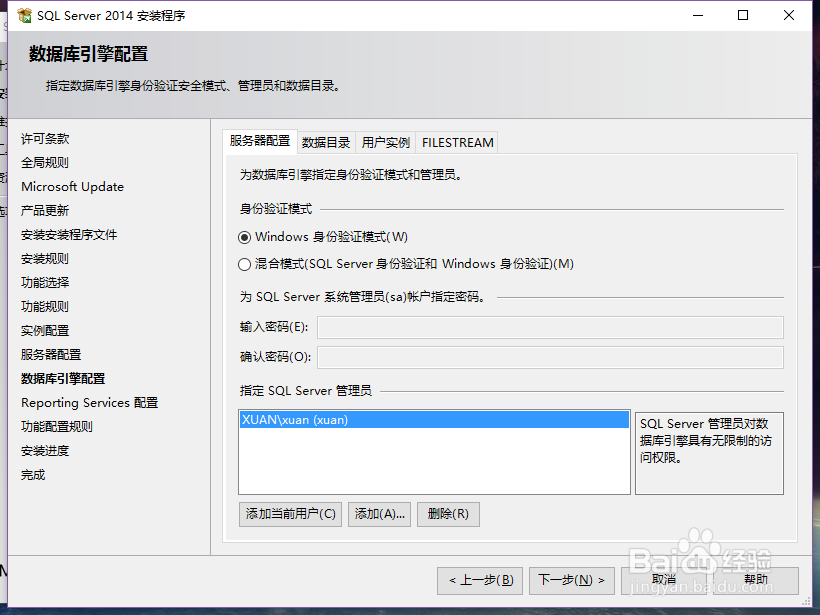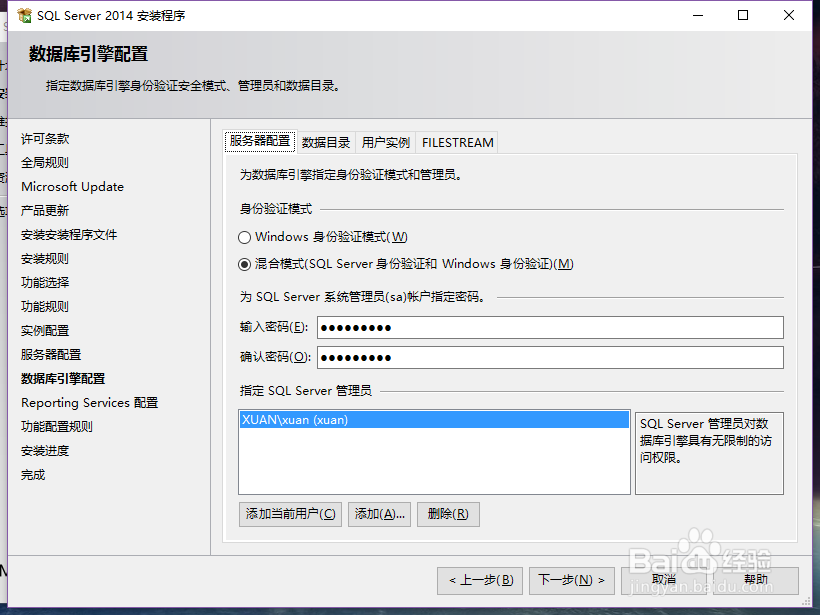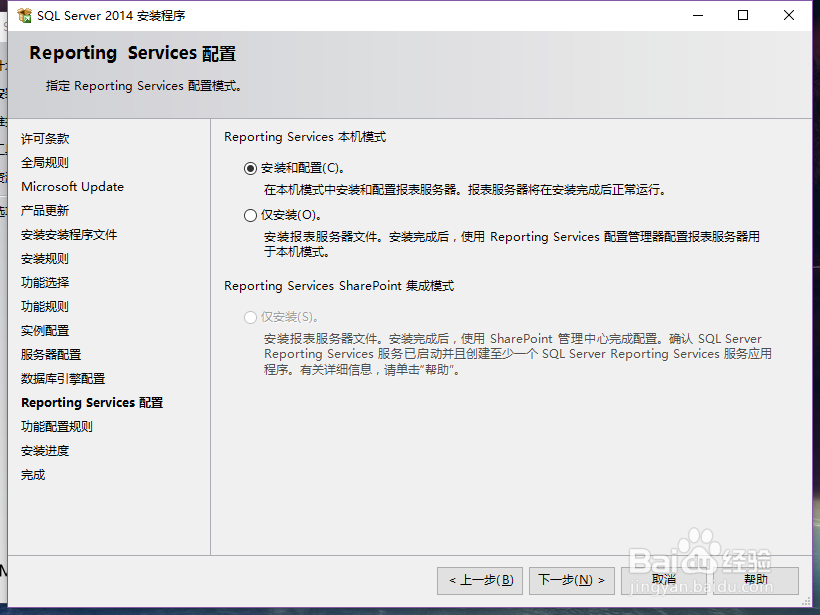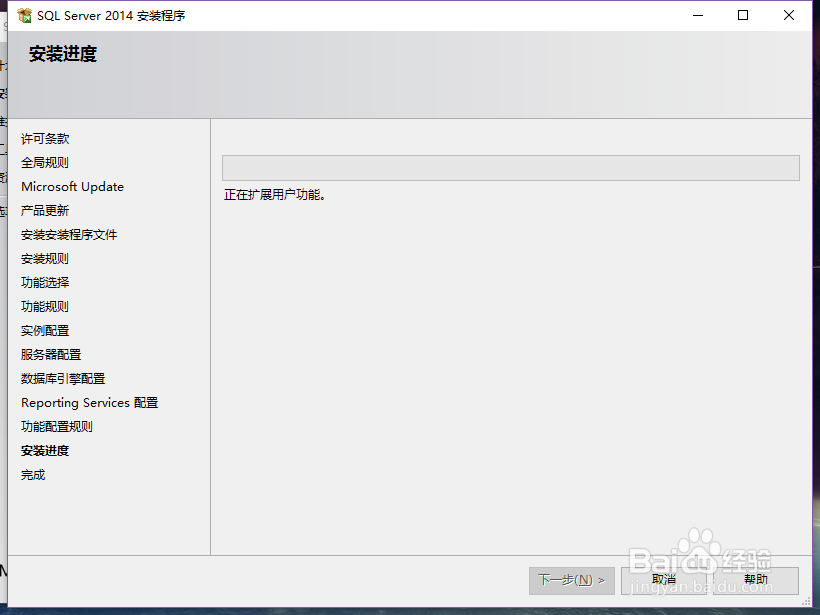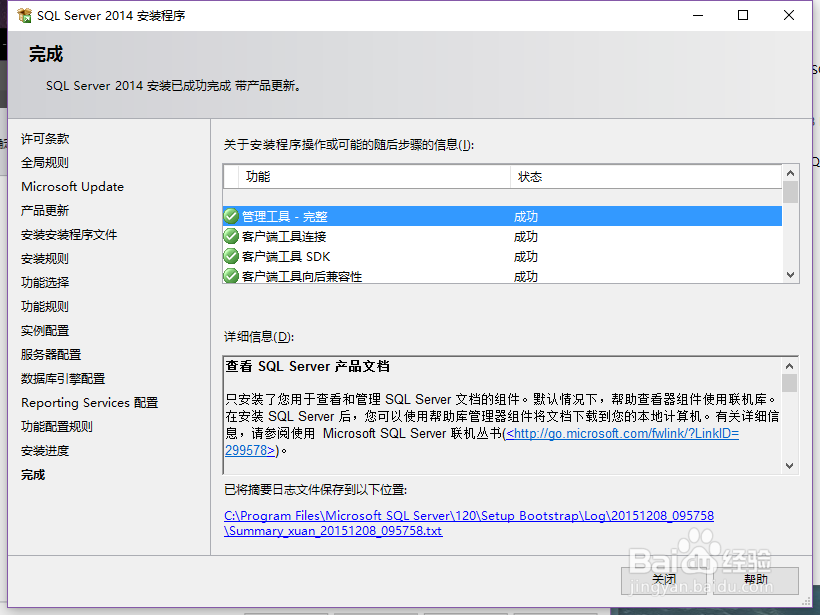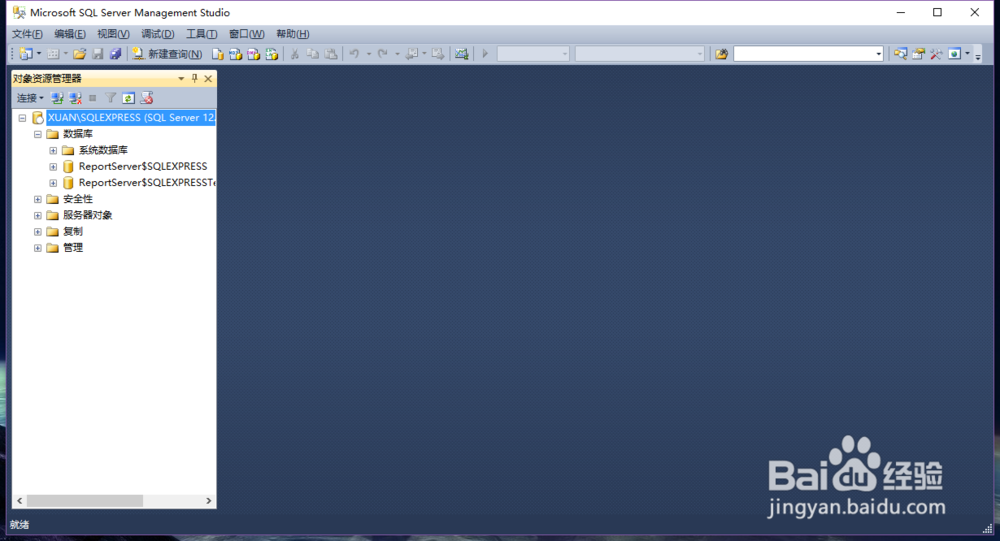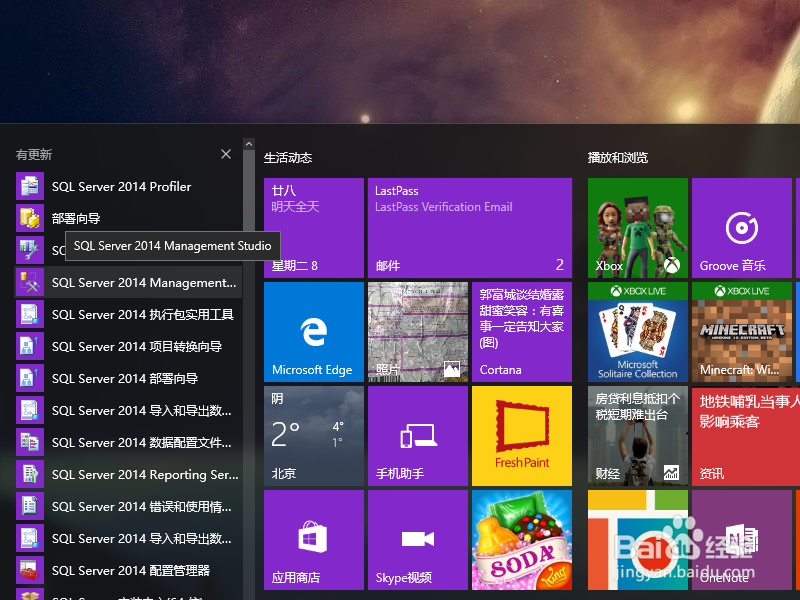win10 下载安装sql_server_2014_express
1、下载方式,关于版本,自己选择,如果自己不知道推荐express_with_advanced_services,注意和自己的操作系统位数匹配(64位对应x64,32位对应x86)
2、安装,打开下载的安装文件,开始会提示解压,解压到默认目录就行,然后就弹出如下窗口
3、点击全新安装,然后勾上‘我接受许可’,点击下一步
4、警告不用管,一直下一步
5、功能选择,根据自己需求,此处默认,安装路径也默认,继续点击下一步
6、在这里提示没有装.net_framework_3.5_service_pack,先不要关,去’msdn我告诉你‘下载装好就行
7、安装完.net_framework_3.5_service_pack后,回到数据库安装过程点击重新运行,然后就都通过了
8、然后后面都默认,点击下一步,下一步
9、在这设置密码,也可以默认,但是在此步设置了密码
10、继续默认下一步,然后等待进度条,安装完成就ok
11、到此找到数据库快捷方式,打开就可以运行了
声明:本网站引用、摘录或转载内容仅供网站访问者交流或参考,不代表本站立场,如存在版权或非法内容,请联系站长删除,联系邮箱:site.kefu@qq.com。
阅读量:59
阅读量:53
阅读量:63
阅读量:91
阅读量:81